Формы - это незаменимый инструмент для записи информации и общения с клиентами. Однако иногда возникает необходимость отображать одну и ту же информацию в нескольких местах формы. Для ваших пользователей будет неудобно вводить одни и те же данные несколько раз. Вместо этого вы можете использовать эффективное решение в Adobe Acrobat для вывода или дублирования одного и того же поля несколько раз в разных местах.
Основные выводы
- В Adobe Acrobat можно дублировать поля формы, чтобы изменения в одном поле автоматически применялись ко всем остальным полям.
- Именование полей играет важную роль в обеспечении отображения правильной информации.
- Простое редактирование может значительно улучшить удобство работы с формами.
Пошаговое руководство
Начните с использования Adobe Acrobat для редактирования существующей формы, в которой вы хотите использовать нужное поле в нескольких местах. Следующие шаги покажут вам, как сделать это эффективно.
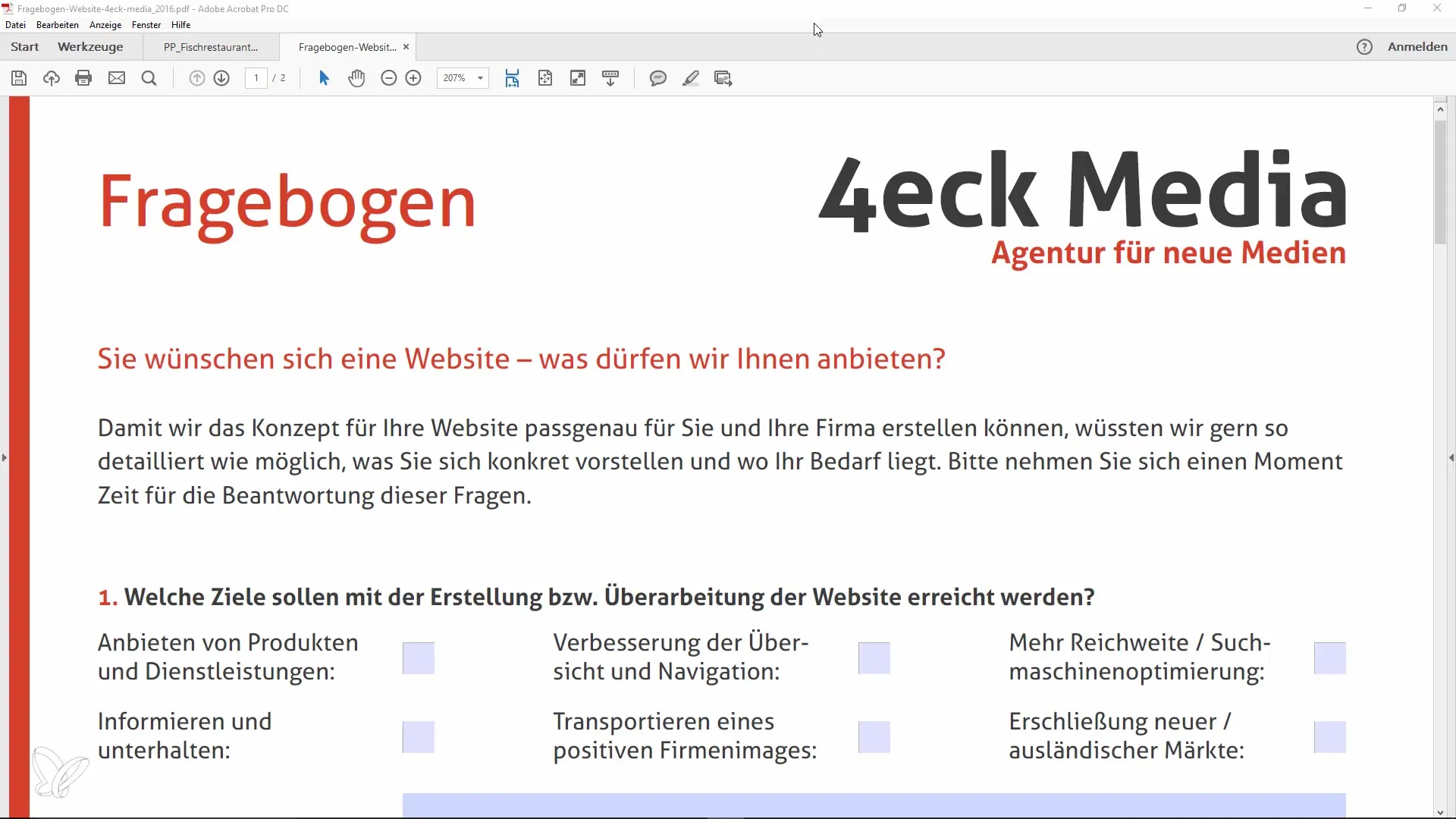
Сначала откройте форму, с которой вы хотите работать. Например, это может быть форма для выражения интереса к услугам веб-разработки. Выбрав функцию "Подготовить форму", вы сможете перейти в режим редактирования.
Как только редактирование формы будет активировано, вы увидите различные опции. Добавить новое поле очень просто - вы можете либо создать новое поле, либо скопировать существующее. Если вы хотите скопировать существующее поле, выделите его и с помощью клавиш "Ctrl + C" скопируйте его в буфер обмена.
Затем вы можете вставить поле в нужное место, нажав "Ctrl + V", или, если вы хотите создать новое поле, щелкните на том месте в форме, где должно появиться новое поле. Введите название поля, например "Фамилия" или "Имя".
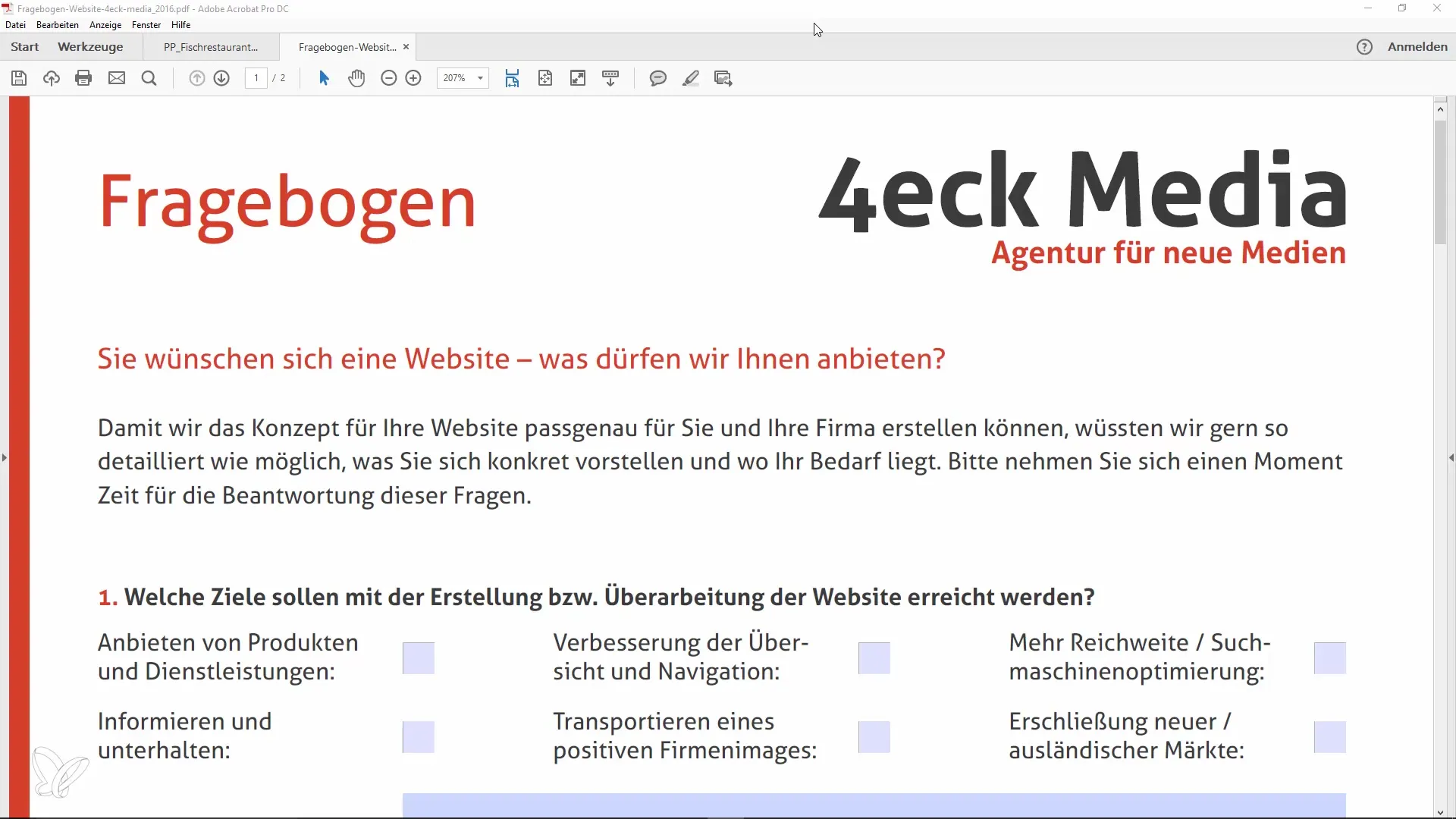
Если вы заполните поле - например, "Петри" - и воспользуетесь предварительным просмотром формы, вы заметите, что запись автоматически переносится в другое поле.
Если вы просмотрите форму, то увидите, что фамилия сохраняется в обоих местах, где она была введена. Это удобная функция, которая значительно повышает удобство использования.
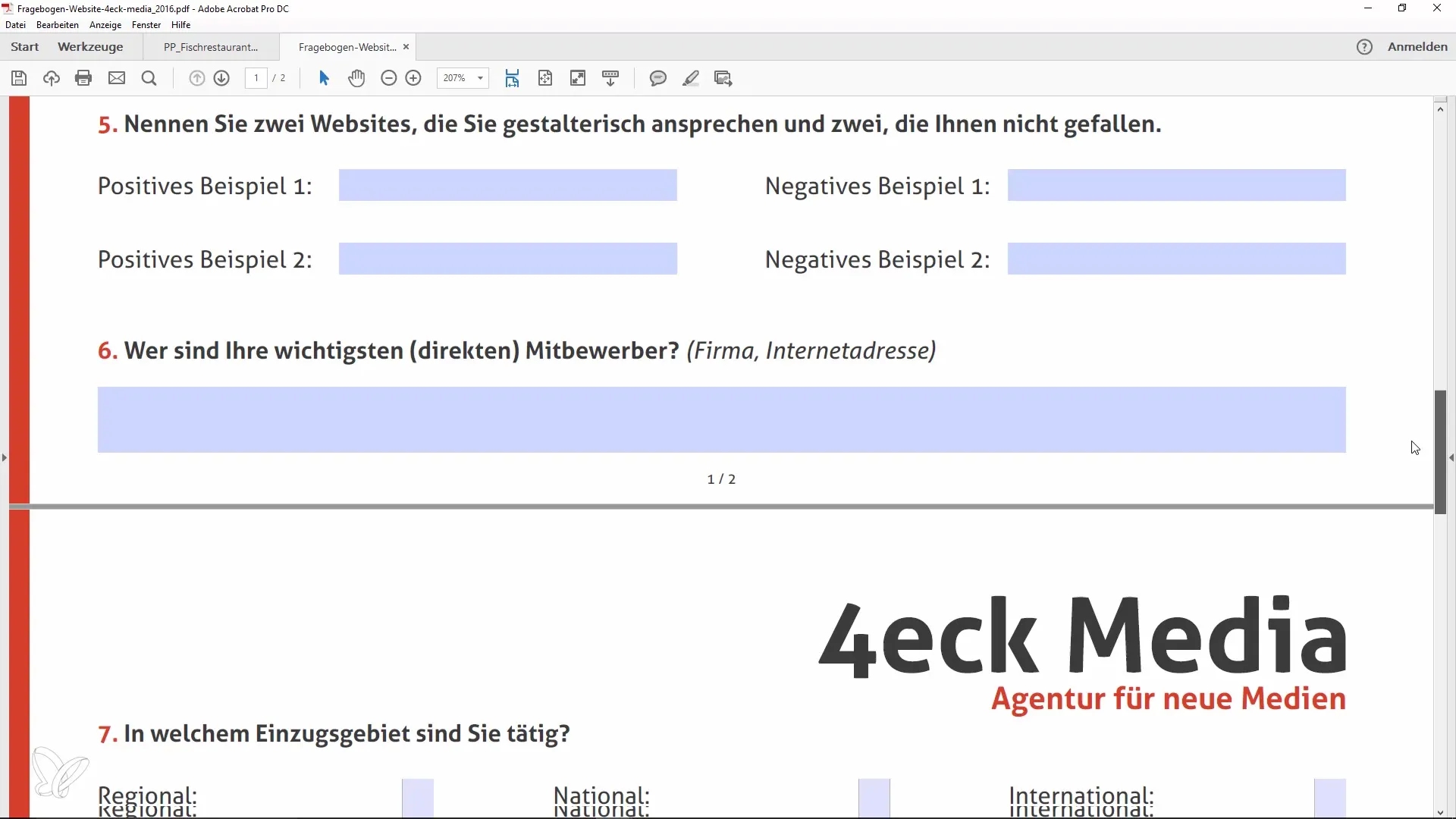
Убедитесь, что названия полей полностью совпадают. Если вы щелкните по уникальному полю и посмотрите на свойства, то увидите название поля на вкладке "Общие". Здесь вы можете убедиться, что везде используется одно и то же имя, что необходимо для правильной синхронизации данных.
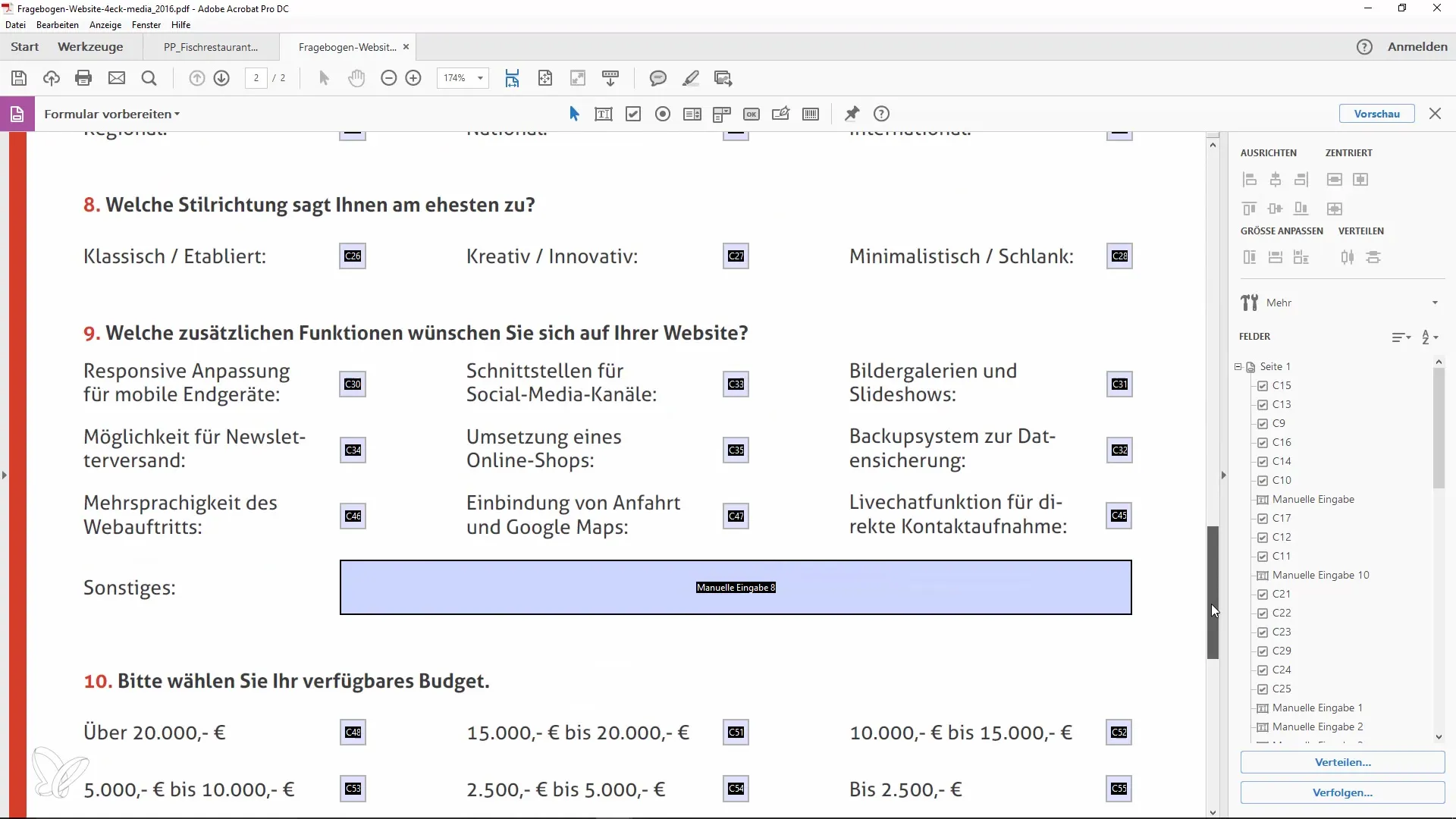
Этот простой трюк в Adobe Acrobat может иметь большое значение как для вас, так и для получателей формы. Все, что вам нужно запомнить, - это то, что именование имеет решающее значение для обеспечения того, чтобы во всех областях формы отображалось одинаковое содержимое.
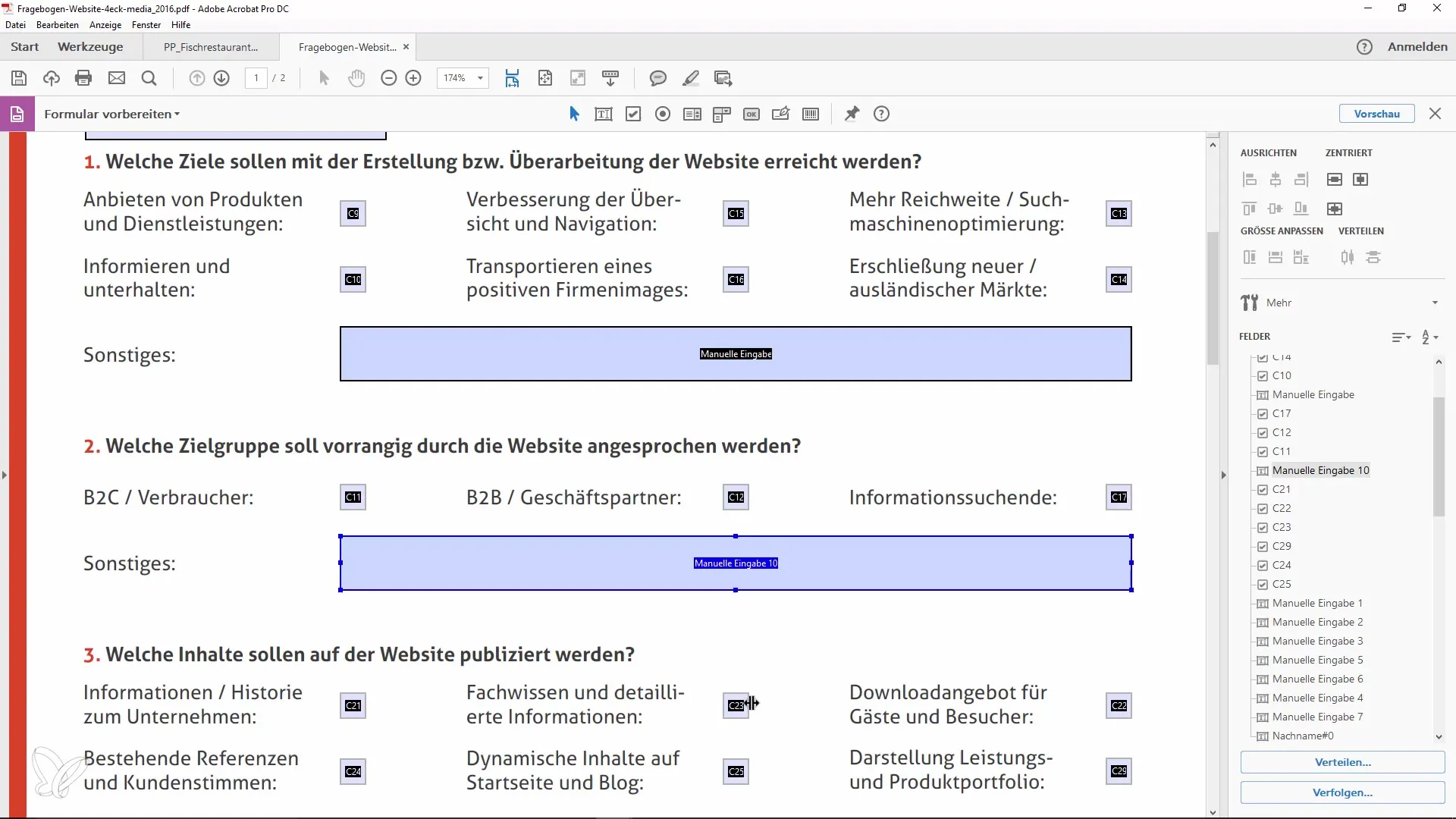
Подводя итог, можно сказать, что клонирование и присвоение имен полям формы в Acrobat обеспечивает последовательный ввод данных, что упрощает обработку для всех участников процесса.
Резюме
Создавая в Adobe Acrobat поля с одинаковыми именами, можно вводить данные только один раз и отображать их в нескольких местах формы. Этот метод повышает удобство и эффективность ввода данных.
Часто задаваемые вопросы
Сколько полей я могу скопировать?Вы можете скопировать сколько угодно полей, если они имеют одинаковые имена.
Что произойдет, если имена полей будут разными?Если имена полей будут разными, их содержимое не будет синхронизировано.
Могу ли я поменять поля местами?Да, вы можете легко изменить положение полей после их создания.
Нужно ли заполнять поля вручную?Нет, поля заполняются автоматически, если им присвоено одинаковое имя.


